So löschen Sie ein Facebook-Konto ohne Passwort
Die Pflege Ihres digitalen Fußabdrucks ist heutzutage im Internet obligatorisch. Einen Facebook-Account zu haben, den man schon lange nicht mehr benutzt hat, aber immer noch im Internet existiert, ist lästig und unnötig. Möglicherweise möchten Sie es dauerhaft löschen und alle Ihre alten Daten aus dem Internet entfernen.
Facebook verlangt, dass Sie Ihr Kontopasswort eingeben, um es zu löschen. Sie erinnern sich jedoch nicht daran, noch haben Sie es irgendwo geschrieben. Zum Glück gibt es getestete Rundgänge, um Ihr altes Facebook-Konto ohne Passwort dauerhaft zu löschen.
Wollen wir uns der Fehlerbehebung widmen.

Wiederherstellen Ihres Passworts
Der einfachste Weg, um wieder Zugriff auf Ihr altes Facebook-Konto zu erhalten, damit Sie es löschen können, besteht darin, Ihr Passwort wiederherzustellen. Der Startbildschirm von Facebook bietet einige Optionen, wenn Sie auf den Link „Passwort vergessen“ klicken.
Das Erstellen eines neuen Passworts für das Konto ist einfach, solange Sie die E-Mail-Adresse des Kontos kennen. Die damit verbundene Telefonnummer Wenn Sie Glück haben und diese Informationen noch haben, gehen Sie wie folgt vor, um das Passwort zurückzusetzen:
Klicken Sie auf der Anmeldeseite von Facebook auf den Link „Passwort vergessen“.
Geben Sie die mit dem Konto verknüpfte E-Mail-Adresse oder Handynummer an.
Klicken Sie auf „Suchen.“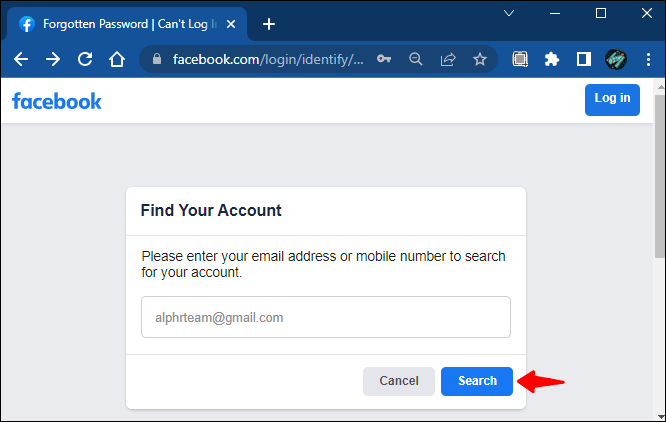 Klicken Sie auf „Con tinue”, um den Anmeldecode an die von Ihnen angegebene E-Mail-Adresse oder Telefonnummer zu senden.
Klicken Sie auf „Con tinue”, um den Anmeldecode an die von Ihnen angegebene E-Mail-Adresse oder Telefonnummer zu senden.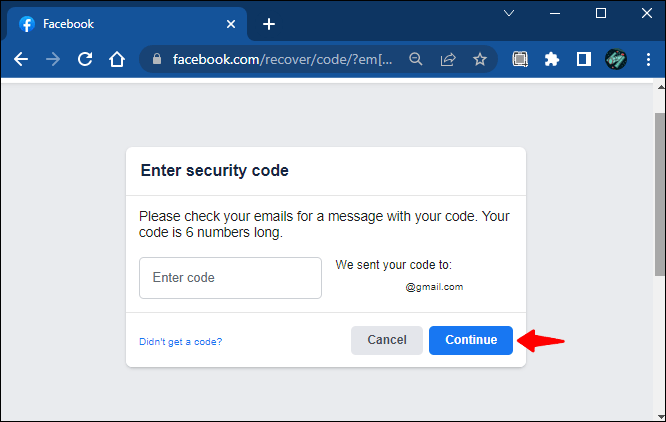 Du erhältst den Code an deine E-Mail-Adresse oder Telefonnummer. Geben Sie den Code ein und klicken Sie auf „Weiter.“
Du erhältst den Code an deine E-Mail-Adresse oder Telefonnummer. Geben Sie den Code ein und klicken Sie auf „Weiter.“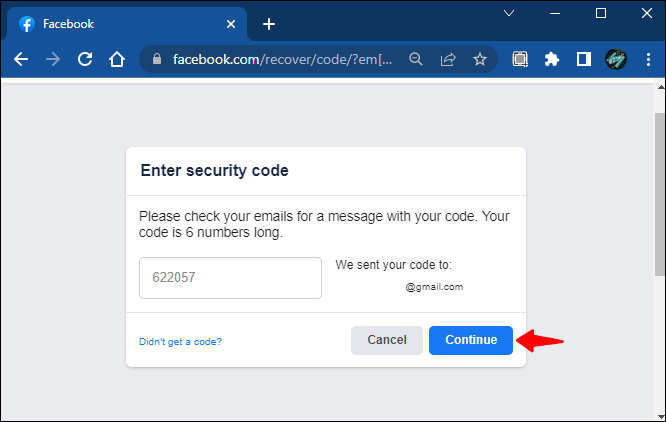 Geben Sie ein neues Passwort ein und klicken Sie auf „Fortfahren.“
Geben Sie ein neues Passwort ein und klicken Sie auf „Fortfahren.“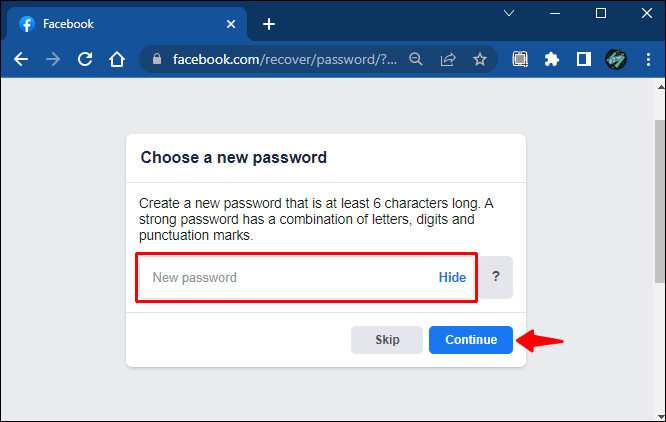
Sie haben Setzen Sie jetzt Ihr Passwort zurück und haben Sie wieder Zugriff auf das Konto. Kommen wir nun zum Teil der Aufgabe zum Löschen des Kontos:
Melden Sie sich bei Ihrem Konto an.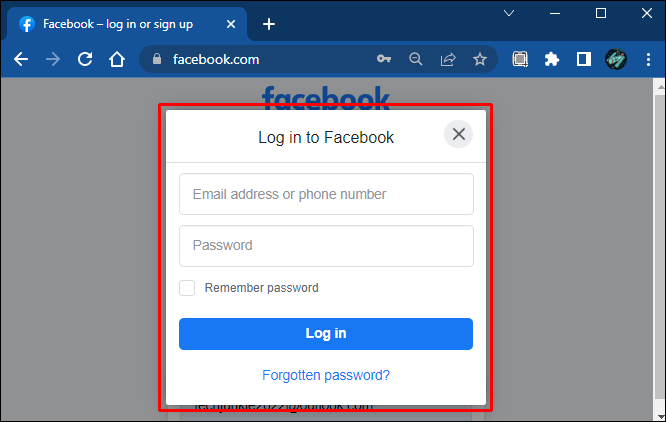 Klicken Sie oben rechts im Facebook-Bereich auf das Profilsymbol.
Klicken Sie oben rechts im Facebook-Bereich auf das Profilsymbol.
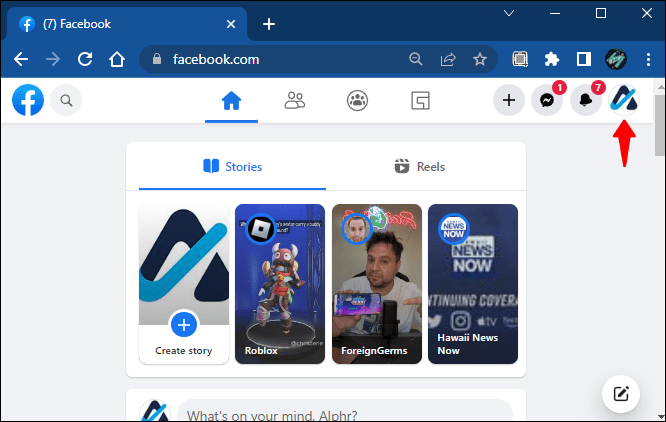 Gehe zu „Einstellungen und Datenschutz.“
Gehe zu „Einstellungen und Datenschutz.“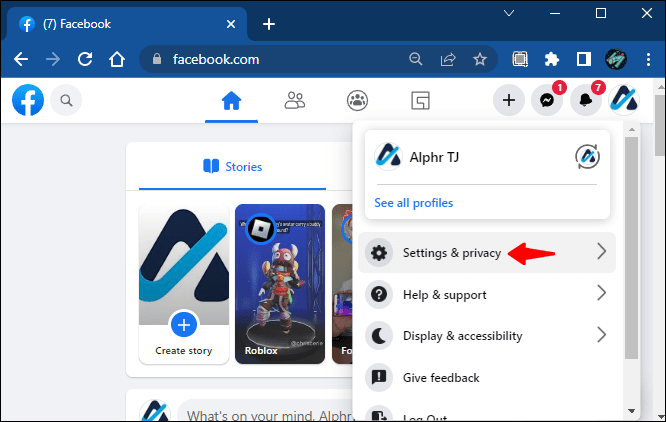 Gehe zu „Einstellungen“ und dann zu „Datenschutz.“
Gehe zu „Einstellungen“ und dann zu „Datenschutz.“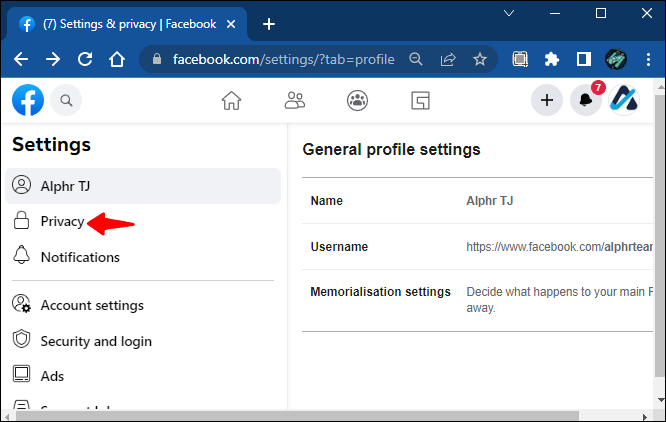 Wählen Sie „Ihre Facebook-Informationen.”
Wählen Sie „Ihre Facebook-Informationen.”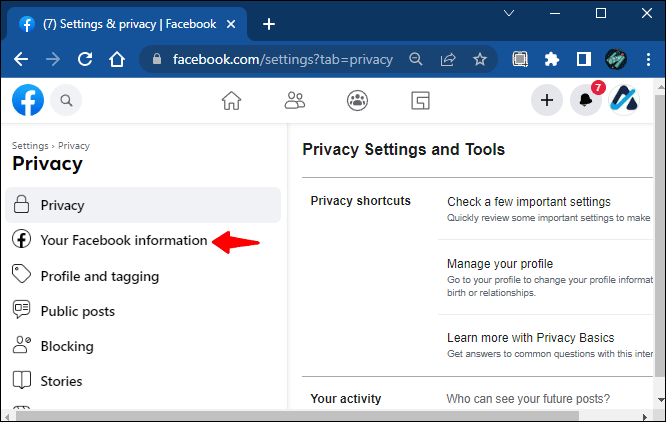 Wählen Sie „Deaktivierung und Löschung“ und klicken Sie auf „Vi ew”auf der rechten Seite.
Wählen Sie „Deaktivierung und Löschung“ und klicken Sie auf „Vi ew”auf der rechten Seite.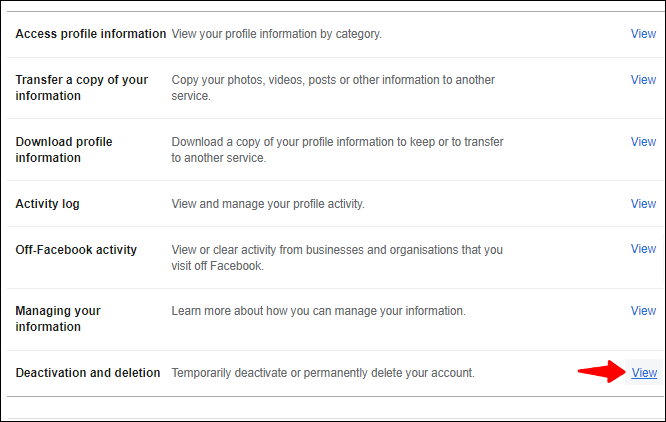 Wählen Sie die Option „Konto löschen“ und fahren Sie mit den Schritten fort.
Wählen Sie die Option „Konto löschen“ und fahren Sie mit den Schritten fort.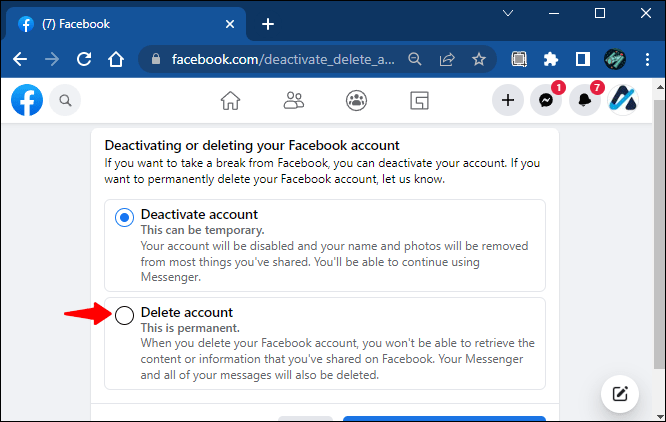 Klicken Sie auf „Mit dem Löschen des Kontos fortfahren.“
Klicken Sie auf „Mit dem Löschen des Kontos fortfahren.“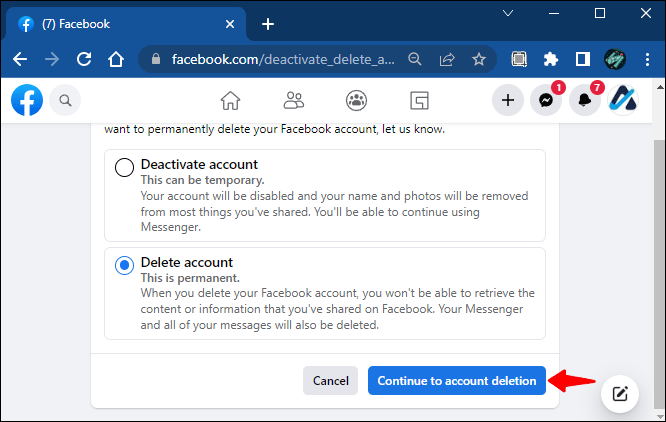 Geben Sie das Passwort ein und schließen Sie den Löschvorgang ab.
Geben Sie das Passwort ein und schließen Sie den Löschvorgang ab.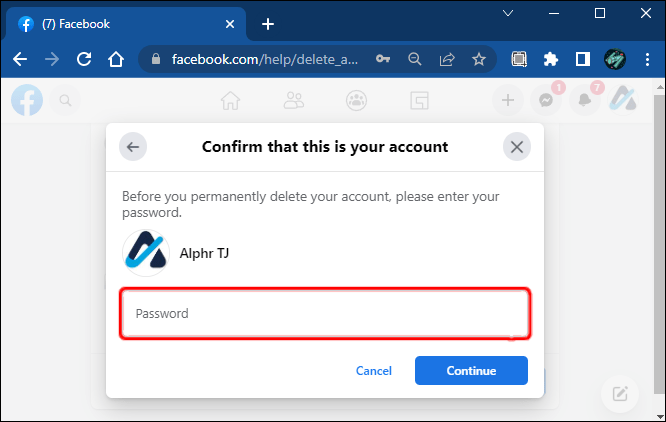
Was tun, wenn Sie keine Anmeldeinformationen haben
In diesem Fall müssen Sie den Zugriff auf die Konto kann etwas komplizierter werden, aber es ist nicht unmöglich. Wenn Sie sich nicht an die E-Mail-Adresse erinnern, die Sie mit dem Konto verknüpft haben, gibt Facebook Hinweise, die Ihnen beim Raten helfen. Beispielsweise kann die E-Mail-Adresse, die Sie mit der alten Version verknüpft haben, als k****[E-Mail-geschützt] angezeigt werden. Diese Vorschläge können Ihnen einen Hinweis geben, wie Sie Ihr Gedächtnis aufhellen und das Passwort wiederherstellen können.
Sie können auch den Link https://www.facebook.com/login/identify für die Suche verwenden ihr Konto. Wenn Sie nach Namen suchen, werden Sie möglicherweise nicht in den Ergebnissen angezeigt. Wenn dies der Fall ist, klicken Sie auf „Ich bin nicht auf der Liste“, geben Sie den Namen eines Freundes ein und führen Sie eine weitere Suche durch.
Konto als gefälscht melden
Befolgen Sie die Schritte zur Wiederherstellung auf das alte Konto zuzugreifen und es ordnungsgemäß zu löschen, ist möglicherweise nicht einfach. Es gibt jedoch eine unorthodoxe Abkürzung, um dies zu tun. Wenn Sie Ihr altes Konto als gefälscht melden, können Sie es schnell löschen. Da das Konzept des digitalen Fußabdrucks natürlich zur Geburt von Bei vielen gefälschten Konten wird die Löschung gefälschter Konten im Facebook-Metaverse erwartet.
Hier sind die Schritte, um Ihr Konto als gefälscht zu melden:
Besuchen Sie das Profil Ihres alten Kontos.
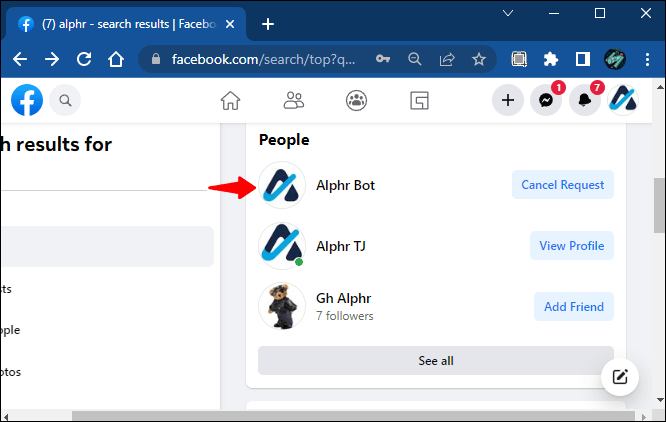 Klicken Sie auf die drei Punkte unten rechts im Titelbild.
Klicken Sie auf die drei Punkte unten rechts im Titelbild.
Auswählen t „Support suchen oder melden.“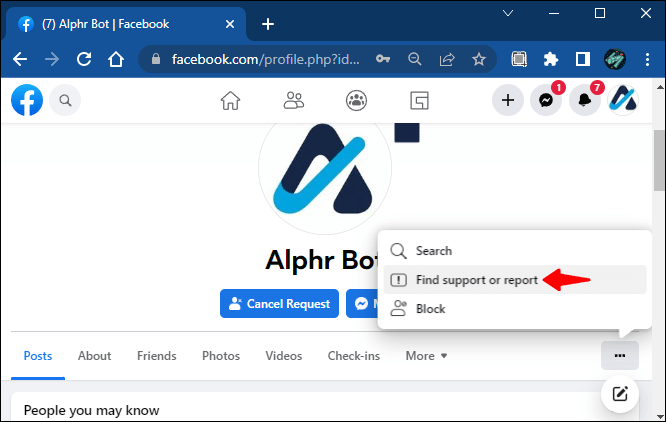 Wählen Sie „Vorgeben, jemand zu sein“ und dann „Ich“ aus.“
Wählen Sie „Vorgeben, jemand zu sein“ und dann „Ich“ aus.“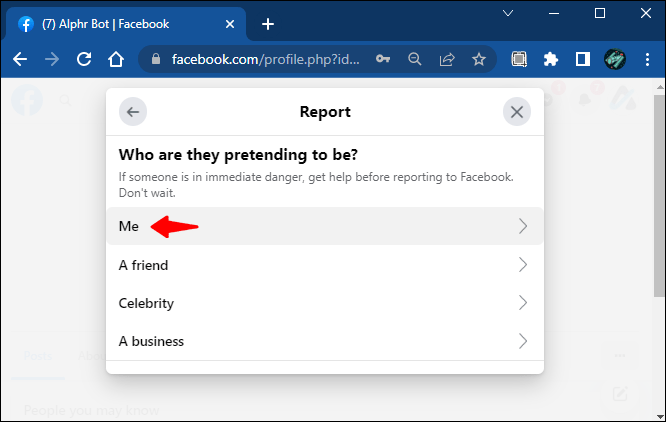
Sie können mehreren Personen sagen, dass sie das Konto melden sollen, wenn es beim ersten Mal nicht funktioniert. Es besteht eine höhere Wahrscheinlichkeit, dass Facebook das Konto als gefälscht erkennt und löscht, wenn mehrere Meldungen vorliegen.
Facebook-Hilfezentrum kontaktieren
Direkt zum Facebook-Kundensupport zu gehen, ist der Weg Sie sollten gehen, wenn alles andere fehlschlägt. Wenn Sie diesen Schritten folgen, können Sie Ihr Facebook-Konto dauerhaft ohne Passwort und ohne 14-tägige Wartezeit löschen.
Gehen Sie zur Facebook-Hilfezentrum.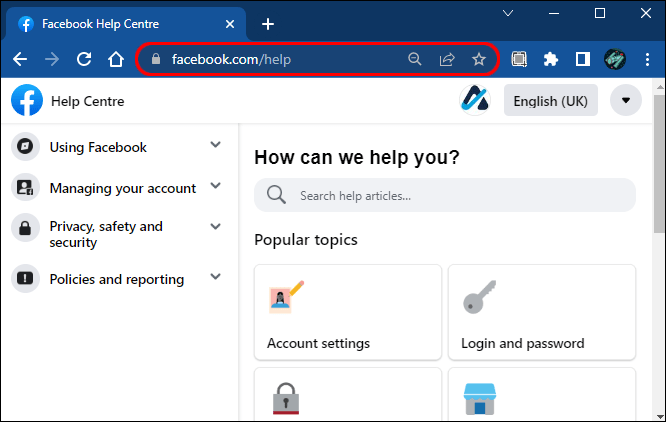 Folgen Sie den Anweisungen, um dem Facebook-Support eine Anfrage zum Löschen Ihres alten Kontos zu schreiben.
Folgen Sie den Anweisungen, um dem Facebook-Support eine Anfrage zum Löschen Ihres alten Kontos zu schreiben.
Facebook erlaubt das Löschen Ihres Kontos nur, nachdem Sie die zuvor genannten Informationen angegeben und auf das Konto zugegriffen haben. Aus Sicherheitsgründen ermöglicht es externen Parteien nicht, auf Konten zuzugreifen, was vernünftig ist.
Es gibt keinen einfachen Weg
Es kann mehrere Gründe geben, warum Sie Ihr altes Facebook-Konto löschen möchten. Das Fehlen der erforderlichen Informationen zum Löschen erschwert diese Aufgabe, aber es gibt Möglichkeiten, dies zu umgehen.
Ein altes Facebook-Konto ohne Passwort zu löschen ist einfach, solange Sie einige Informationen dazu haben. Wenn Sie keine Informationen haben, die Sie zum Erstellen des Kontos verwendet haben, gibt es schlechte Nachrichten: Das alte Konto wird wahrscheinlich für immer dort bleiben.
Wie haben Sie es geschafft, Ihr Facebook-Konto ohne Passwort zu löschen? Sagen Sie es uns im Kommentarbereich unten!
Haftungsausschluss: Einige Seiten dieser Website können einen Affiliate-Link enthalten. Dies wirkt sich in keiner Weise auf unsere Redaktion aus.